Escada nascendo sob viga
Mensagens enviadas à Comunidade TQS
Mensagem 1
Dentro do ambiente TQS, alguém poderia me dizer como faço para a escada nascer sob escada? Não quero que ela nasça na lateral da viga e sim em cima da viga. Já tentei colocar o bordo inclinado até a face externa da viga que a escada nascerá, fixar degrau, espelho, passo... mas não adianta.
Mensagem 2
Vou ilustrar um pequeno exemplo de como fazer com que o primeiro degrau de uma escada fique com o espelho sobre a viga de apoio.
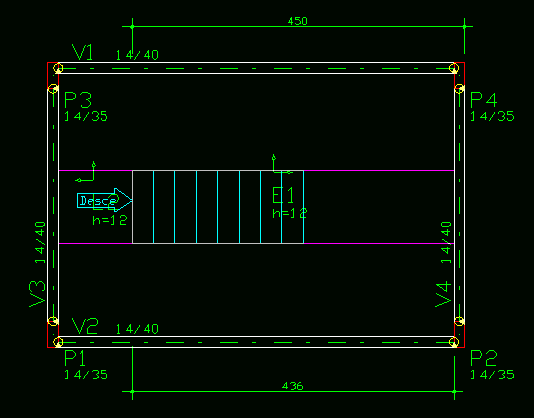
Notem que a distância entre a face do patamar e a face interna da viga é de 436 cm, esta será a distância reconhecida no Modelador Estrurural, para os lances de degraus, consequentemente, se concluirmos a definição dos dados dos degraus com as dimensões estabelecidas automaticamente, teremos a situação indesejada, para esta nossa simulação:
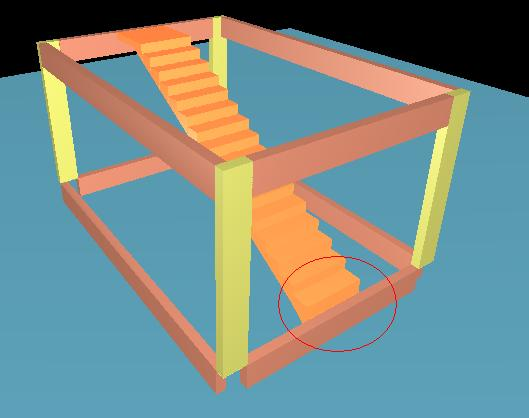
Para corrigir os dados definidos, execute um duplo clique sobre o título dos lances de degraus no Modelador Estrutural, então será acionada a janela "Dimensões de uma escada", altere o espaço entre os degraus de 436 cm para 450 cm e então clique no botão sugerir,
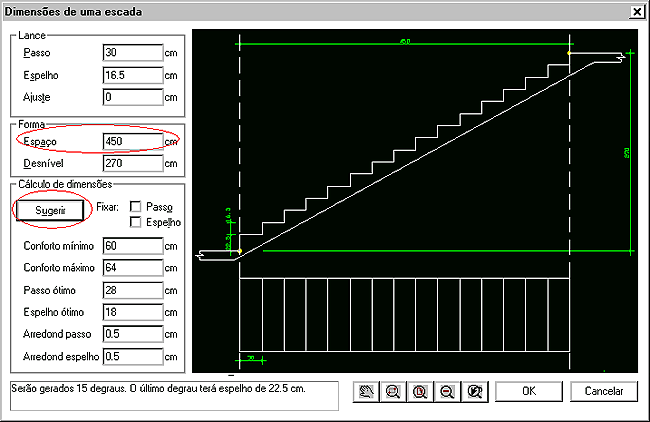
Veja o resultado na ilustração abaixo:
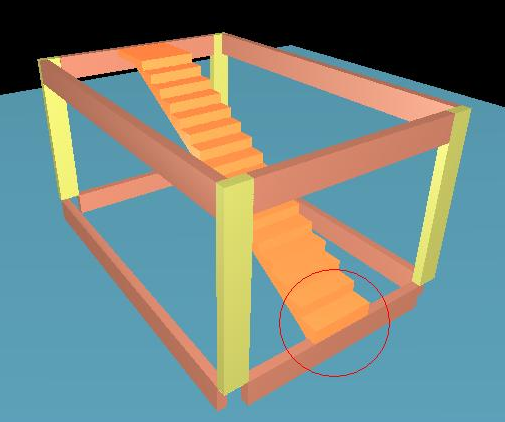
Atencisosamente.
Eng. Armando - Suporte TQS
Mensagem 3
Vamos aproveitar a oportunidade para ilustrar a definição de um lance de degraus apoiados sobre a viga, no e-mail anterior usei o comando onde o próprio modelador estrutural define os limites e a geometria dos degraus (comandos: "Visualizar" - "Sugerir"), desta vez vou utilizar a definição manual dos dados:
Vejamos a situação em planta, notem que a distância total será de 225 cm, os 15 cm finais representam exatamente a viga de apoio do piso inferior:
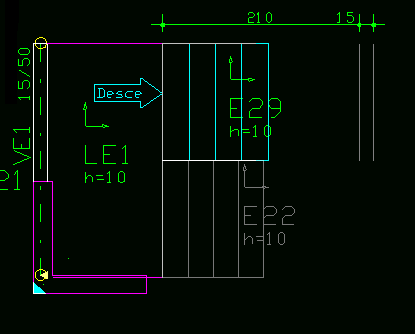
Com um duplo clique com o mouse sobre o título "E29", é acionada a janela de dados, nesta janela definimos: Passo 225/8=28.13cm, Fixar degraus=8, Espaço 225 cm, neste caso não vamos clicar no botão "Visualizar". Clicamos então no botão "OK".
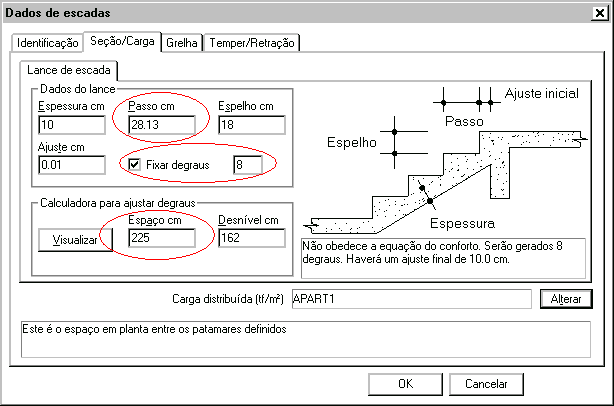
O resultado no 3D:
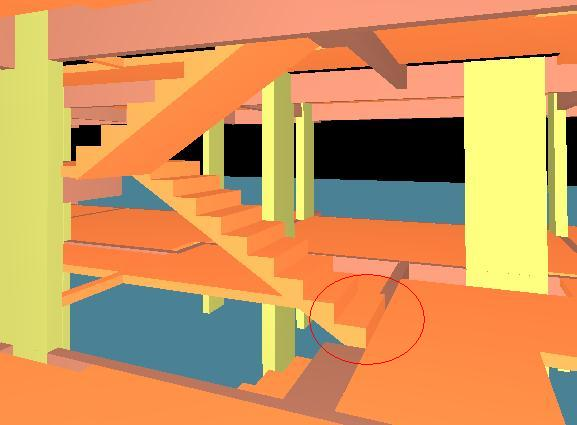
Atenciosamente.
Eng. Armando - Suporte TQS
